Internet Explorer affiche la page srp.freecause.com
Jean Québec
Messages postés
98
Statut
Membre
-
Fish66 Messages postés 18337 Statut Contributeur sécurité -
Fish66 Messages postés 18337 Statut Contributeur sécurité -
Bonjour à tous
J'essaie de dépanner quelqu'un.
Lorsqu'on lance Internet Explorer, la page d'accueil habituelle s'affiche et est aussitôt remplacée par le page srp.freecause.com.
Est-ce que vous savez comme se débarrasser de cette saleté?
Merci pour votre aide
Jean Québec
J'essaie de dépanner quelqu'un.
Lorsqu'on lance Internet Explorer, la page d'accueil habituelle s'affiche et est aussitôt remplacée par le page srp.freecause.com.
Est-ce que vous savez comme se débarrasser de cette saleté?
Merci pour votre aide
Jean Québec
A voir également:
- Internet Explorer affiche la page srp.freecause.com
- Internet explorer - Guide
- Internet explorer 11 - Télécharger - Navigateurs
- Internet explorer 8 - Télécharger - Navigateurs
- Internet explorer 10 - Télécharger - Navigateurs
- Explorer patcher - Télécharger - Personnalisation
1 réponse

Bonjour Jean Québec ,
Les procédures à effectuer :
1/
(Le rapport est sauvegardé aussi sous C:\AdwCleaner\AdwCleaner[x].txt)
2/
[*] Télécharge et enregistre ZHPCleaner sur ton bureau à partir ce lien :https://nicolascoolman.eu
<[*] Exécute le en cliquant sur le bouton droit de la souris et en choisissant "Exécuter en tant qu'administrateur"
[*]Accepte les conditions d'utilisation,
[*]Clique sur le bouton [Nettoyer]
[*]Accepte toutes les réparations proposées
[*]Unrapport ZHPCleaner.txt sera créé sur le bureau
[*]Clique sur Rapport si tu ne vois pas le rapport, une copie (%appdata%\ZHP\ZHPCleaner.txt) s'ouvrira,
[*]Héberge ce rapport sur : http://pjjoint.malekal.com/ ou https://www.cjoint.com/
[*]Copie/Colle le lien généré dans ta réponse.
3/
[*] Télécharge :Farbar Recovery Scan Tool (FRST) à partir
ce lien : https://www.bleepingcomputer.com/download/farbar-recovery-scan-tool/
[*] Enregistre le sur votre bureau ( Vous devez exécuter la version compatible avec votre système 32 bits ou 64 bits)
==> Comment savoir quelle version 32 bits ou 64 bits est exécutée sur mon système ?
[*] Lance FRST, exécuter en tant qu'administrateur sous Windows : 7/8/10 et Vista
[*] Sur le menu principal, vérifie que la case "Addition.txt" soit cochée puis clique sur "Analyser" et patiente le temps de l'analyse
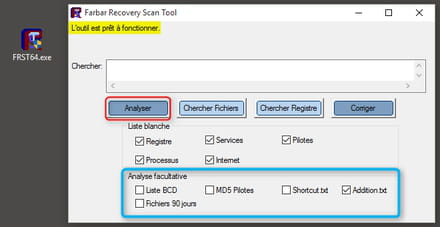
[*] Une fois le scan terminé rends toi sur le bureau, deux rapports FRST.txt et Addition.txt ont été créés.
[*] Héberge les rapports FRST.txt et Addition.txt présent sur ton bureau sur : malekal.com
[*] Fais copier/coller les liens fournis dans ta prochaine réponse.
@+
Les procédures à effectuer :
1/
- Télécharge : AdwCleaner (merci à Xplode)
- Lance AdwCleaner
- Clique sur Scanner puis Nettoyer, et patiente le temps du nettoyage.
- Poste le rapport qui apparait en fin de recherche.
(Le rapport est sauvegardé aussi sous C:\AdwCleaner\AdwCleaner[x].txt)
2/
[*] Télécharge et enregistre ZHPCleaner sur ton bureau à partir ce lien :https://nicolascoolman.eu
<[*] Exécute le en cliquant sur le bouton droit de la souris et en choisissant "Exécuter en tant qu'administrateur"
[*]Accepte les conditions d'utilisation,
[*]Clique sur le bouton [Nettoyer]
[*]Accepte toutes les réparations proposées
[*]Unrapport ZHPCleaner.txt sera créé sur le bureau
[*]Clique sur Rapport si tu ne vois pas le rapport, une copie (%appdata%\ZHP\ZHPCleaner.txt) s'ouvrira,
[*]Héberge ce rapport sur : http://pjjoint.malekal.com/ ou https://www.cjoint.com/
[*]Copie/Colle le lien généré dans ta réponse.
3/
[*] Télécharge :Farbar Recovery Scan Tool (FRST) à partir
ce lien : https://www.bleepingcomputer.com/download/farbar-recovery-scan-tool/
[*] Enregistre le sur votre bureau ( Vous devez exécuter la version compatible avec votre système 32 bits ou 64 bits)
==> Comment savoir quelle version 32 bits ou 64 bits est exécutée sur mon système ?
[*] Lance FRST, exécuter en tant qu'administrateur sous Windows : 7/8/10 et Vista
[*] Sur le menu principal, vérifie que la case "Addition.txt" soit cochée puis clique sur "Analyser" et patiente le temps de l'analyse
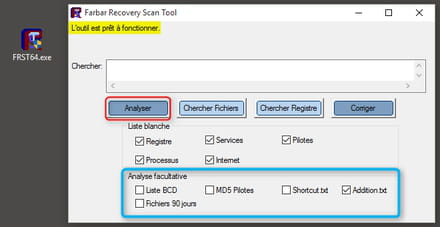
[*] Une fois le scan terminé rends toi sur le bureau, deux rapports FRST.txt et Addition.txt ont été créés.
[*] Héberge les rapports FRST.txt et Addition.txt présent sur ton bureau sur : malekal.com
[*] Fais copier/coller les liens fournis dans ta prochaine réponse.
@+

